Cara mengatasi printer yang macet ketika mencetak
Cara mengatasi printer yang macet ketika mencetak - ketika sering mencetak dengan printer, terkadang kita mengalami trouble dengan printer, bisa printernya macet atau pending terlalu lama, pada artikel ini saya akan memberikan tips untuk mengatasi printer yang macet ketika mencetak dokumen.
2. Pilih Adminitrative Tools
Cara mengatasi printer yang macet ketika mencetak
- Klik Menu Start pilih Control Panel
2. Pilih Adminitrative Tools
3. Pilih Menu Services
4. Lalu Pilih Print Spooler
5. Klik Menu Stop di General
6. Lalu Klik Lagi Menu Start
7. Setelah itu Klik OK dan matikan power printer dan hidupkan kembali
Semoga Artikel ini bermanfaat


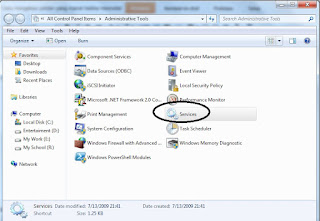






17 comments to "Cara mengatasi printer yang macet ketika mencetak"
Klik Control Panel
Klik Administrative Tools
Klik Services
Klik dan Cari PrintSpooler
Klik stop kemudian Start Lagi dan OK
thanks
thank you very much :D
mudah2an dibalas pahala sama Allah.
oh ya mas kalo untuk mengatasi printer error dengan ketentuan error 5B00 bagaimana ya mas maaf masih pemula
mohon solusi di tunggu mas ya balesannya
By.Google Apk Center
Post a Comment
Silahkan isikan komentar sesuai dengan isi artikel, Jangan memasukan link karena akan dihapus oleh spamfilter karena dianggap Spam. Penulis menerima Saran dan Kritik yang membangun bukan sara ras dan yang lainnya
Kalau ada kritik dan saran bisa kirim ke Email : capt.obbies@gmail.com Terima Kasih sudah berkunjung di blog ini..Salam Istimewa dari www.robbyyuliendra.com